网卡作为计算机与网络之间的桥梁,其性能直接影响网络连接的速度和稳定性。合理设置网卡的高级属性,可以显著提升网络体验。以下是一些关键的设置步骤,帮助您优化网卡性能。
### 1. 打开网卡属性界面
首先,需要找到网卡属性设置的入口。在Windows系统中,可以通过控制面板或设备管理器来访问。右键点击“此电脑”选择“属性”,然后在左侧面板中点击“设备管理器”,找到“网络适配器”并双击展开,接着在网卡上点击右键选择“属性”。在属性界面中,选择“高级”选项卡,这里包含了网卡的高级设置选项。
### 2. 设置连接速度和双工模式
如果您的网络环境支持千兆网,并且路由器、网线等硬件也满足千兆要求,可以在“高级”选项卡中找到“连接速度和双工模式”选项,并将其设置为“1.0Gbps全双工”。这样可以充分利用网络带宽,提高数据传输速度。
### 3. 调整缓冲区大小
接收缓冲区大小直接影响网卡接收数据包的效率。在“高级”选项卡中,找到“接收缓冲区大小”选项,并根据您的网络环境和需求进行调整。一般来说,较大的缓冲区大小可以提高网络吞吐量,但也会增加内存占用。因此,需要根据实际情况进行权衡。
### 4. 关闭不必要的网络功能
为了提升网络性能和减少CPU占用,建议关闭一些不必要的网络功能,如“数据包校验”、“流量控制”和“IEEE802.1P支持”等。这些功能在大多数情况下并非必需,且可能增加网络延迟和CPU负担。
### 5. 配置IP地址和其他网络参数
在网卡属性中,还需要正确配置IP地址、子网掩码、默认网关和DNS服务器等网络参数。这些设置决定了计算机在网络中的身份和通信方式。确保这些设置与您的网络环境相匹配,以避免网络连接问题。
### 6. 保存设置并重启计算机
完成以上设置后,点击“确定”保存更改,并重启计算机以使设置生效。之后,您可以通过ping命令或其他网络测试工具来检查网络连接是否稳定,以及设置是否达到预期效果。
通过以上步骤,您可以合理设置网卡的高级属性,从而优化网络连接性能,提升计算机在网络环境中的表现。希望这篇文章能帮助您更好地理解和配置网卡属性。